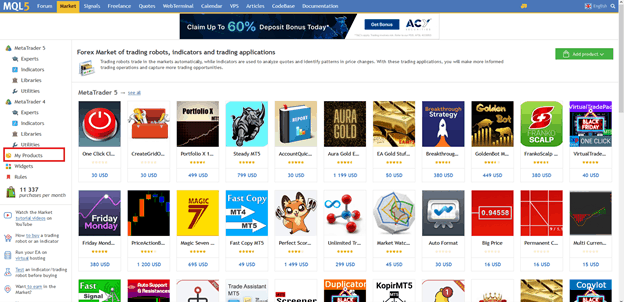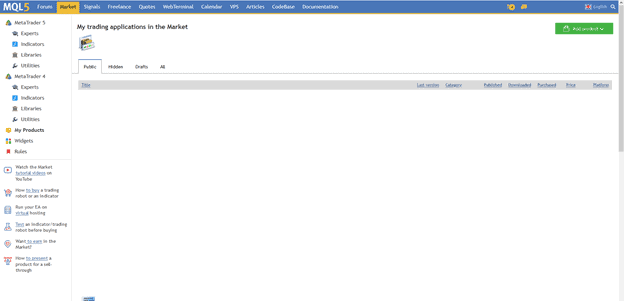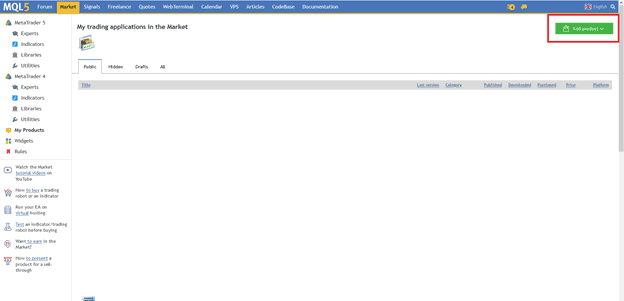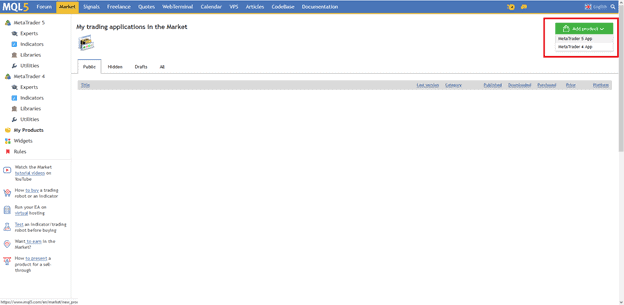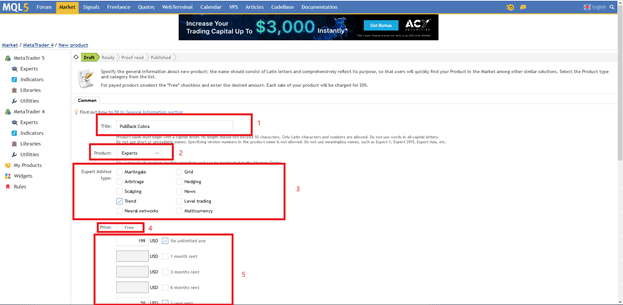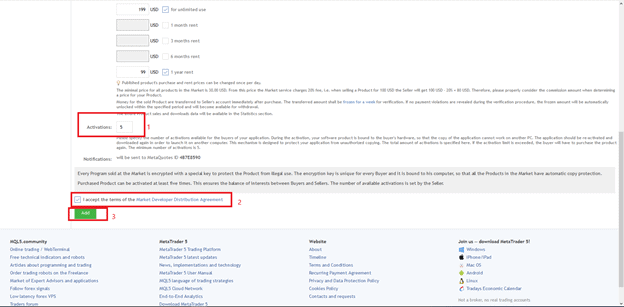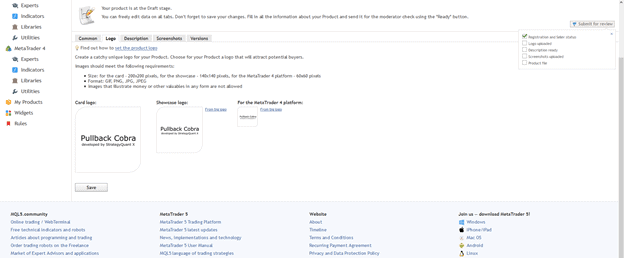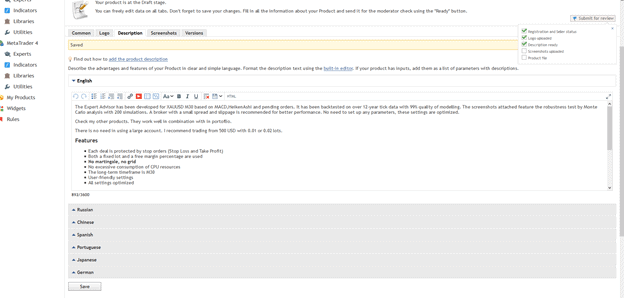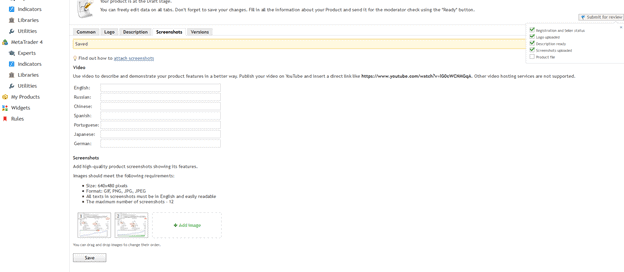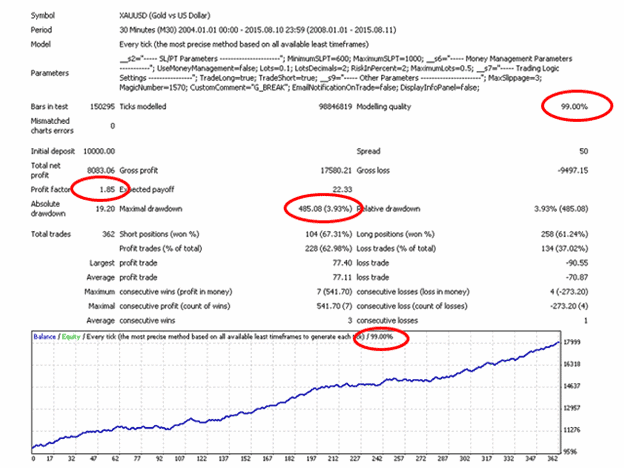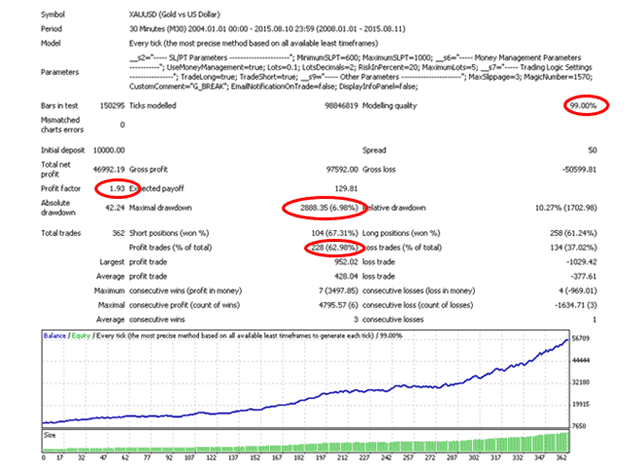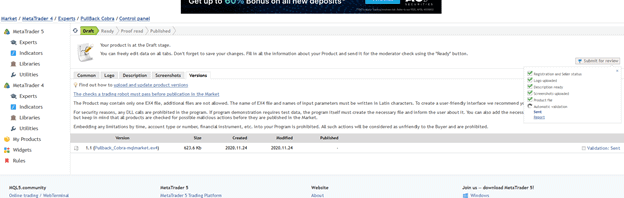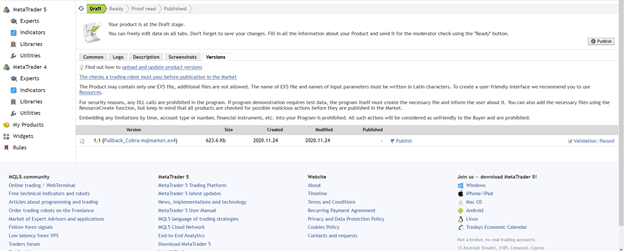Dokumentation
Anwendungen
Zuletzt aktualisiert am 17. 5. 2021 von Tomas Vanek
Erstellen von MQL4 / MQL 5 Produkt auf MQL Market Schritt für Schritt
Gehen Sie auf die Website von MQL 5 Market und klicken Sie auf die Registerkarte Market.
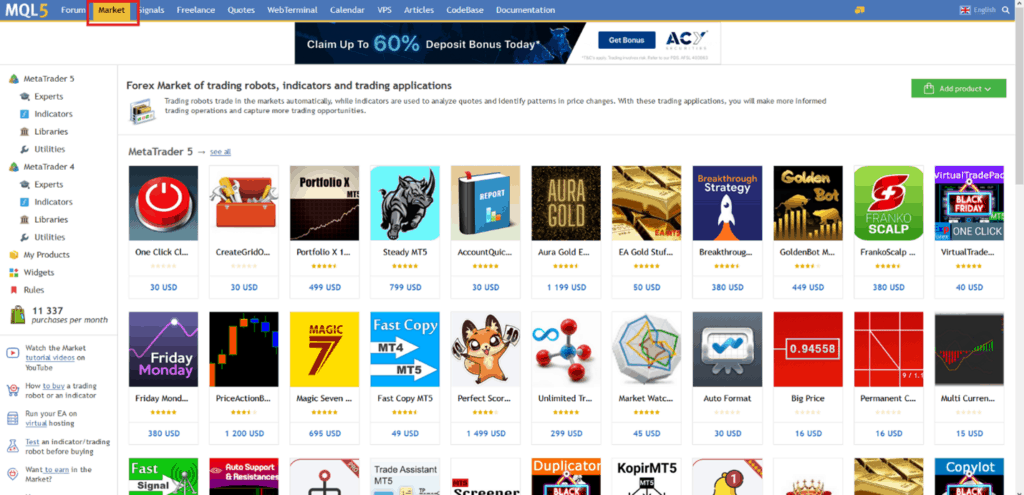
Klicken Sie auf Meine Produkte
Klicken Sie auf die grüne Schaltfläche "Produkt hinzufügen".
Wählen Sie die Anwendung, die Sie erstellen möchten
Füllen Sie die Informationen über Ihre Strategie aus
- Strategie Name
- Produktkategorie - da Sie die Strategie (Expert Advisor) hochladen, müssen Sie "Experten" auswählen.
- Expertenkategorie - in den meisten Fällen sollten Sie "Trend" wählen
- Kostenlose Strategie - wenn Sie für sich als Entwickler werben wollen. Ich empfehle, einige Strategien kostenlos anzubieten.
Hier können Sie die kostenlose Version Ihrer Strategie anbieten und sie für eine bestimmte Losgröße sperren. Dann können Sie einen Link zur Vollversion erstellen, die keine Losgrößenbeschränkung hat. Das ist eine gute Idee, wenn Sie ein wenig Werbung für sich selbst machen wollen, denn viele Leute suchen in erster Linie nach kostenlosen Expert Advisors.
- Preis der Strategie - Sie können den Preis für die unbegrenzte Nutzung auf Lebenszeit festlegen (einmalige Zahlung) oder Sie können Ihre Strategie für 1, 3, 6 oder 12 Monate zu dem angegebenen Preis mieten
Anzahl der Aktivierungen - Bitte geben Sie die Anzahl der Aktivierungen an, die den Käufern Ihrer Strategie zur Verfügung stehen. Während der Aktivierung wird Ihr Softwareprodukt mit der Hardware des Käufers verknüpft, so dass eine Kopie Ihrer Anwendung auf einem anderen PC nicht funktioniert.
- Akzeptieren Sie die Marktbedingungen.
- Schaltfläche Hinzufügen - klicken Sie darauf und das Produkt wird erstellt
Wenn Sie auf die Schaltfläche "Hinzufügen" klicken, wird der folgende Bildschirm angezeigt
Das Produkt wurde erstellt, und nun müssen Sie das Logo hochladen, die Beschreibung, Screenshots der Backtest- und Live-Strategie-Performance und weitere Materialien sowie die ex4-Datei selbst hinzufügen.
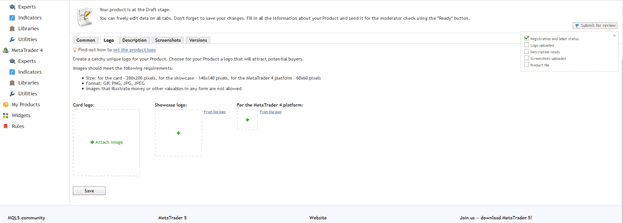
Laden Sie das Logo in der Größe von 200×200 Pixel hoch und klicken Sie auf die Schaltfläche "Speichern".
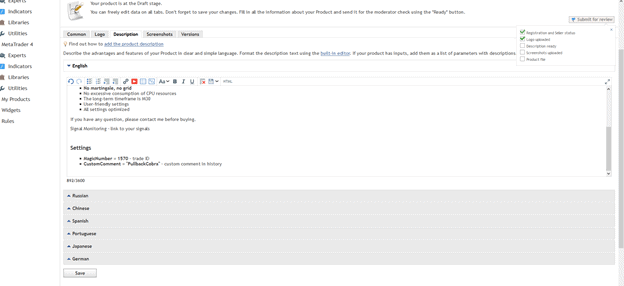
Beschreibung der Strategie hinzufügen
In der Beschreibung sollten Sie kurz erklären, wie Ihre Strategie funktioniert. Sie sollten die Logik Ihrer Strategie beschreiben, welche Indikatoren (falls vorhanden) verwendet werden und eine Erklärung der Strategieparameter hinzufügen, die als externe Parameter verwendet werden. Sobald Sie die Strategiebeschreibung ausgefüllt haben, klicken Sie auf die Schaltfläche "Speichern".
Nachstehend finden Sie ein Beispiel dafür, wie die Strategiebeschreibung aussehen könnte...
Name der Strategie - sollte nicht nur Großbuchstaben enthalten
Der Expert Advisor wurde für XAUUSD M30 auf der Grundlage von MACD, HeikenAshi und Pending Orders entwickelt. Er wurde anhand von Tickdaten aus über 12 Jahren mit einer Modellierungsqualität von 99% backgetestet. Die beigefügten Screenshots zeigen den Robustheitstest durch Monte-Carlo-Analyse mit 200 Simulationen. Für eine bessere Leistung wird ein Broker mit einem geringen Spread und Slippage empfohlen. Sie brauchen keine Parameter einzustellen, diese Einstellungen sind optimiert.
Sehen Sie sich meine anderen Produkte an. Sie funktionieren gut in Kombination mit in
Es besteht keine Notwendigkeit, ein großes Konto zu verwenden. Ich empfehle den Handel ab 500 USD mit 0,01 oder 0,02 Lots.
Eigenschaften
- Jedes Geschäft ist durch Stop-Orders (Stop Loss und Take Profit) geschützt.
- Es werden sowohl ein festes Los als auch ein Prozentsatz der freien Marge verwendet.
- Kein Martingal, kein Raster
- Kein übermäßiger Verbrauch von CPU-Ressourcen
- Der langfristige Zeitrahmen ist M30 - geben Sie Ihren Zeitrahmen für die Strategie ein
- Benutzerfreundliche Einstellungen
- Alle Einstellungen optimiert
Wenn Sie irgendwelche Fragen haben, kontaktieren Sie mich bitte vor dem Kauf.
Signalüberwachung - Link zu Ihren Signalen
Einstellungen
- MagischeZahl = 1570 - Handels-ID
- CustomComment = "PullbackCobra" - benutzerdefinierter Kommentar in der Geschichte
Strategie-Screenshots müssen in einer Auflösung von 640×480 hochgeladen werden, andernfalls werden sie vom MQL 5 Market abgelehnt.
- Link zum Video - wenn Sie ein Demonstrations-/Beispielvideo Ihres Expertenberaters haben, können Sie den Link hier einfügen (optional)
- Screenshots - fügen Sie einige Screenshots hinzu, die die Leistung Ihres Expertenberaters, Robustheitstests usw. zeigen.
Abbildung 9 - Sobald Sie die Screenshots hochgeladen haben, klicken Sie auf die Schaltfläche Speichern.
Sobald Sie die Screenshots hochgeladen haben, klicken Sie auf die Schaltfläche Speichern.
Abbildung 10 - Wie Sie sehen können, wurden die Screenshots erfolgreich hochgeladen.
Nachstehend finden Sie einige Anregungen. Ich habe mehrere Screenshots beigefügt, die die Leistung der Strategie auf MetaTrader 4 oder MetaTrader 5 zeigen, basierend auf den Backtests.
Abbildung 11 - 2 Marktbildschirm mit anderen Arten der Geldverwaltung
Der letzte Schritt vor der Veröffentlichung ist das Hochladen der.ex4-Datei in den MQL-Markt. Nach dem Hochladen beginnt MQL Market mit der automatischen Validierung und Überprüfung, ob die Strategie alle erforderlichen Parameter im Code enthält.
Sobald die Strategie erfolgreich validiert ist, kann sie veröffentlicht werden!
Herzlichen Glückwunsch!
Werden Sie noch heute Strategieanbieter und erhalten Sie StrategyQuant X ULTIMATE
War dieser Artikel hilfreich? Der Artikel war nützlich Der Artikel war nicht nützlich